4.2 Applicazione delle impostazioni della personalità e dei dati di un utente
-
Verificare che Personality Migration sia installato sul dispositivo di destinazione. Per ulteriori informazioni, vedere Sezione 2.2, Installazione di ZENworks Personality Migration in Windows.
-
Usare uno dei seguenti metodi per avviare ZENworks Personality Migration sul sistema, come descritto di seguito:
-
Fare clic sull'icona di collegamento di sul desktop.
-
Fare clic su > > >.
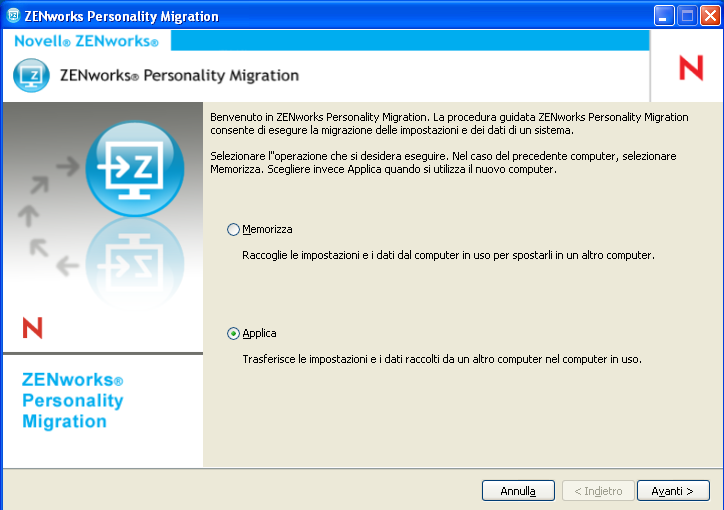
-
-
Fare clic su per applicare le impostazioni e i dati salvati sul dispositivo.
-
Fare clic su , quindi selezionare la modalità per il trasferimento delle impostazioni della personalità e dei dati dell'utente:
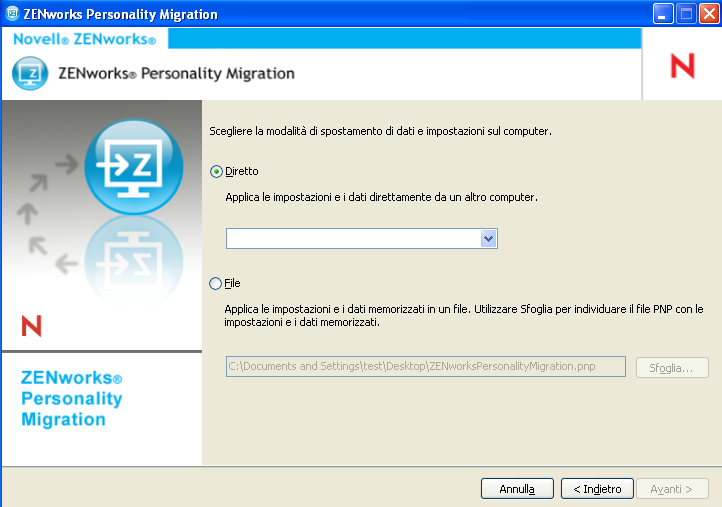
-
Diretto: consente di eseguire in tempo reale la migrazione delle impostazioni e i dati tra sistemi che appartengono alla stessa sottorete. L'utility identifica ed elenca tutti i computer della rete che sono pronti a migrare le loro personalità. Continuare con il Passaggio 5.
-
File: usa le impostazioni di migrazione e i dati memorizzati in un file PNP. Fare clic su per individuare e selezionare il file PNP salvato durante l'operazione di memorizzazione. Passare al Passaggio 7.
-
-
Selezionare il sistema di origine di cui si desidera applicare le impostazioni e i dati.
-
Fare clic su , quindi selezionare una delle seguenti opzioni di trasferimento:
-
Tipico: consente di migrare tutte le impostazioni e i dati selezionati del profilo utente dal sistema di origine a quello di destinazione. Se l'account utente non esiste sul sistema di destinazione, viene creato con un campo per la password vuoto, purché l'amministratore abbia eseguito il login al sistema di destinazione. Se l'amministratore non ha eseguito il login al sistema di destinazione, le impostazioni selezionate vengono migrate al profilo dell'utente che ha eseguito il login al sistema di destinazione. Passare al Passaggio 13.
-
Personalizzato: consente di personalizzare le impostazioni della personalità e dei dati prima della migrazione al sistema di destinazione. È possibile scegliere di migrare la personalità a più utenti oppure creare nuovi utenti sul sistema di destinazione. Continuare con il Passaggio 7.
-
-
Fare clic su .
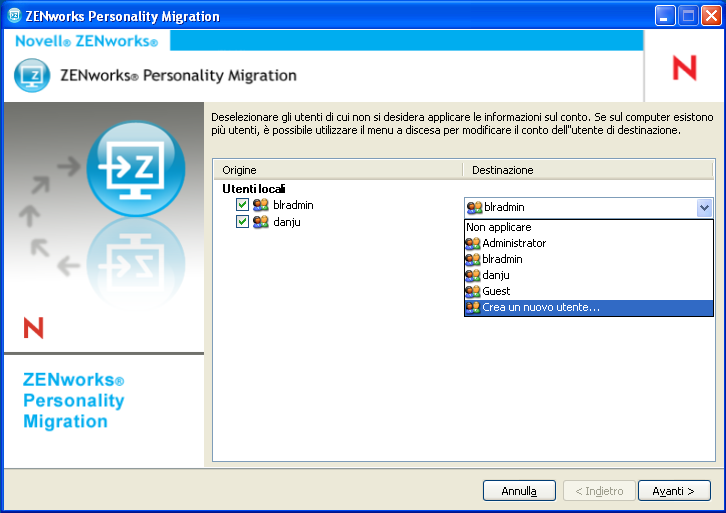
Nella colonna sono elencate le informazioni sull'account utente memorizzate nel file PNP.
Nella colonna sono elencati gli account utente disponibili sull'attuale dispositivo.
Se l'amministratore ha eseguito il login al dispositivo di destinazione e l'utente di origine non esiste sul dispositivo di destinazione, l'account utente di origine viene creato automaticamente sul dispositivo di destinazione con il campo per la password vuoto.
IMPORTANTE:se sul dispositivo di destinazione è abilitata la norma di complessità della password, l'account utente di origine non viene creato.
Se l'amministratore non ha eseguito il login al dispositivo di destinazione, le impostazioni selezionate vengono migrate al profilo dell'utente che ha eseguito il login al dispositivo di destinazione.
Nella colonna è possibile eseguire anche le seguenti operazioni:
-
Selezionare un account utente esistente per applicare le impostazioni della personalità a un utente diverso.
Ad esempio è possibile applicare le impostazioni della personalità di all'utente .
-
Fare clic su per creare un nuovo account utente e applicare le impostazioni della personalità all'utente appena creato. Viene chiesto all'utente di immettere il nome utente e la password per il nuovo utente.
-
-
Fare clic su . Deselezionare le impostazioni di sistema che non si desidera migrare.
-
Fare clic su . Deselezionare le impostazioni delle applicazioni che non si desidera migrare.
-
(Facoltativo) Fare doppio clic sul nome dell'applicazione nella colonna e selezionare un'applicazione diversa per applicare le impostazioni della personalità a più applicazioni. Ad esempio è possibile applicare i segnalibri e le impostazioni di FireFox* a Internet Explorer* o viceversa.
-
Fare clic su . Deselezionare le impostazioni di sistema che non si desidera migrare.
-
(Facoltativo) Fare doppio clic sul nome del file nella colonna Destinazione per modificare la destinazione del file.
-
Fare clic su per migrare le impostazioni selezionate sul dispositivo di destinazione. Questo passaggio può richiedere del tempo, a seconda della quantità di dati da migrare.
-
Rivedere i risultati della migrazione. Eventuali errori vengono visualizzati in rosso.